10 måder at rette og forbedre placeringsapps nøjagtighed på Android-enhed
Android Tip Og Tricks / / August 05, 2021
Overvej at gå ud, og du har ikke adgang til navigation og placeringsbaserede apps. Ret hårdt, ikke? Dette er vigtigheden af alle disse navigations- og placeringsapps i vores liv. Takket være alle disse apps er vi ikke længere fremmede for enhver adresse og kan nå ud til placeringen hurtigt og problemfrit. Det giver og peger dig på den nøjagtige placering (godt nøjagtigheden kan diskuteres undertiden) uanset hvor du er. Nøjagtigheden af placeringsapps afhænger dog af en eller anden kalibrering, du skal udføre på din enhed. Og uanset hvor mange gange du udfører det, løser det ikke situationen.
Dette gør det vanskeligt at bruge navigations- eller placeringsapps. Og hvis du står over for lignende problemer på din enhed, så er du på det rigtige sted som i dette indlæg, vi vil guide dig på 10 måder at rette og forbedre placeringsnøjagtighed på Android-enheder. Denne artikel hjælper de brugere, der er plaget af "Forbedre placeringsnøjagtighed?" pop op-vinduer til underretninger i flere dage. Du skal bare følge nedenstående trin for at rette placeringsnøjagtigheden på enhver Android-enhed. Så uden yderligere ado, lad os komme direkte ind i selve artiklen:
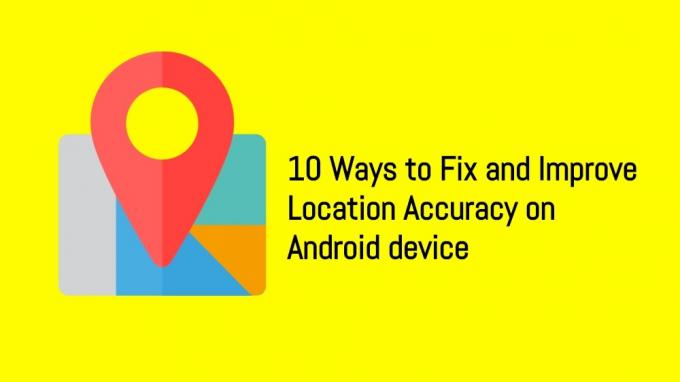
Indholdsfortegnelse
-
1 10 måder at rette og forbedre placeringsapps nøjagtighed på Android-enhed
- 1.1 Tænd og sluk for mobildata og GPS
- 1.2 Opdater dit Android OS
- 1.3 Afinstaller modstridende apps
- 1.4 Kontroller signal eller mobilnetværk
- 1.5 GPS-nøjagtighedsindstillinger
- 1.6 Deaktiver placeringshistorik
- 1.7 Giv de nødvendige apptilladelser
- 1.8 Ryd cache-data for placeringsapps
- 1.9 Ryd cache i Google Play Services
- 1.10 Afinstaller appen
10 måder at rette og forbedre placeringsapps nøjagtighed på Android-enhed
Lad os se på 10 måder eller metoder, hvormed du kan forbedre placeringsnøjagtighed, som til tider kan være ret forkert på enhver Android-enhed.
Tænd og sluk for mobildata og GPS
Dette trick er sandsynligvis den første ting, der kommer i vores sind, når vi vil rette noget relateret til internetbaserede apps. Et skridt foran er at gå og skifte GPS også til og fra og kontrollere, om placeringsnøjagtigheden er forbedret eller ej. Sørg for at vente et stykke tid, før du tænder for GPS og mobildata igen.
Opdater dit Android OS
Ikke en meget befordrende løsning på dette problem, da vi ikke regelmæssigt modtager OS-opdateringer. Men det er bedre at tjekke for Android OS-opdateringer fra tid til anden, fordi OEM'er ofte skubber bugfix-opdateringer ud. For at gøre dette kan du gå til Indstillinger >> Om telefonen >> Systemopdatering for at se efter nye opdateringer. Bemærk, at opdateringsplaceringen afhænger af din OEM.
Afinstaller modstridende apps
Selvom det er helt fint at bruge mere end en navigations- eller placeringsapp på din enhed. Til tider kan dette dog skabe konflikt, mens du prøver at bruge en navigationsapp, hvilket resulterer i fejl og i sidste ende lavere nøjagtighed. Det anbefales at bruge en placering eller en navigationsapp for at undgå et sådant uheld.
Kontroller signal eller mobilnetværk
Som vi alle ved, kræver navigationsapps et stærkt mobilnetværk for at fungere korrekt og problemfrit. Du skal sørge for, at du har et anstændigt signal, mens du bruger navigationsapps for at undgå sådanne nøjagtighedsfejl. Til dette kan du også bruge en tredjepartsapp kaldet Open Signal, som du kan downloade fra nedenstående knap.
[googleplay url = ” https://play.google.com/store/apps/details? id = com.staircase3.opensignal ”]
GPS-nøjagtighedsindstillinger
GPS er som standard indstillet til batterisparetilstand. Dette sparer dog batteri, men kan resultere i lavere nøjagtighed. Og således, mens du bruger navigationsappen, skal du sørge for at bruge appen med høj nøjagtighed. Du kan gøre dette ved at gå til Meddelelsescenter og trykke langvarigt på GPS-ikonet for at åbne GPS-indstillingen. Vælg nu Høj nøjagtighed for at forbedre detektions- og placeringstjenester. Det afhænger også af din smartphones model og hardware.
Deaktiver placeringshistorik
Nu skal enhver Android-bruger være opmærksom på, at Google sporer vores historie. Det være sig vores placering eller enhver anden app-relateret historie. Dette trin er vigtigt for både dit privatliv og for at få en forbedret placeringshistorik. For at gøre dette skal du gå til Meddelelsescenter, trykke langsomt på GPS-ikonet for at åbne GPS-indstillingen og trykke på indstillingen Google Placeringshistorik. Slå knappen fra ved siden af den, og kontroller, om navigations pop-up kommer tilbage eller ej.

Giv de nødvendige apptilladelser
Navigations- eller placeringsbaserede apps kræver GPS eller placeringstilladelser på din enhed. Siden lanceringen af Android 10 kan du nu sikkert give apps apps til det tidspunkt, de bruges. Ældre versioner af Android har dog ikke denne mulighed, og på grund af dette glemmer vi nogle gange at give placeringsadgang til navigationsapps. Så sørg for at du har givet de nødvendige apptilladelser til dine navigations- eller placeringsapps.
Ryd cache-data for placeringsapps
Rydning af navigationsapps cache-data kan være en god løsning til at løse eventuelle problemer forbundet med det, endsige forbedre nøjagtigheden af appen. Du kan gå til Application Manager >> Søg efter Google Maps >> Opbevaring >> vælg Ryd alle data eller Ryd cache for at slippe af med uønskede eller ødelagte filer. Bemærk, at her kan du bruge denne procedure til enhver placering eller navigationsbaseret app.
Ryd cache i Google Play Services
Flere apps på din enhed er tilknyttet Google Play Services for at fungere. Og så er det den bedste udvej at gå og rydde cache-data fra Google Play Services. Når du er færdig med rydning af cachen, skal du genstarte din enhed. Og når din enhed er startet op, skal du tænde GPS'en, og du vil blive oversvømmet med meddelelser fra apps, der kræver placeringsadgang. Du vil også støde på Forbedre lokaliseringsnøjagtighed pop-up blandt andre, hvor du skal sørge for at trykke på Enig.

Afinstaller appen
Hvis intet ser ud til at gå din vej, så kan du som en sidste udvej fortsætte med at afinstallere appen og kigge efter et alternativ eller geninstaller appen på din enhed, og kontroller, om dette forbedrer appens ydeevne eller ikke. Nogle gange kan beskadigede filer forårsage en sådan nøjagtighed eller andre problemer relateret til appen.
Så der har du det fra min side i dette indlæg. Jeg håber, at jer kunne lide dette indlæg og kunne få forbedret placeringsnøjagtighed på dine navigations- eller placeringsapps. Glem ikke at droppe en kommentar nedenfor og fortæl os, om denne vejledning hjalp dig eller ej, og lad os også vide, om du kender en bedre løsning til løsning af denne fejl. Indtil næste indlæg... Skål!
En Six Sigma og Google-certificeret digital marketingmedarbejder, der arbejdede som analytiker for et top MNC. En teknologi- og bilentusiast, der kan lide at skrive, spille guitar, rejse, cykle og slappe af. Iværksætter og blogger.



